[AiMesh2.0] AiMesh 2.0 使用者介面簡介
ASUSWRT網頁管理介面支援全新的AiMesh管理頁面,提供AiMesh路由器用戶更多網路的資訊與AiMesh系統中央控制設定(僅限於部分AiMesh 支援機種)。
注意: 請更新您的華碩路由器韌體版本到3.0.0.4_386.4xxxx 以上版本。有關如何升級韌體的資訊,請參考FAQ [無線路由器] 如何更新華碩無線路由器的韌體?
AiMesh 網路拓譜圖
網路拓譜圖呈現您目前AiMesh網路的連接狀態,拓譜圖中的細部資訊請參考以下。
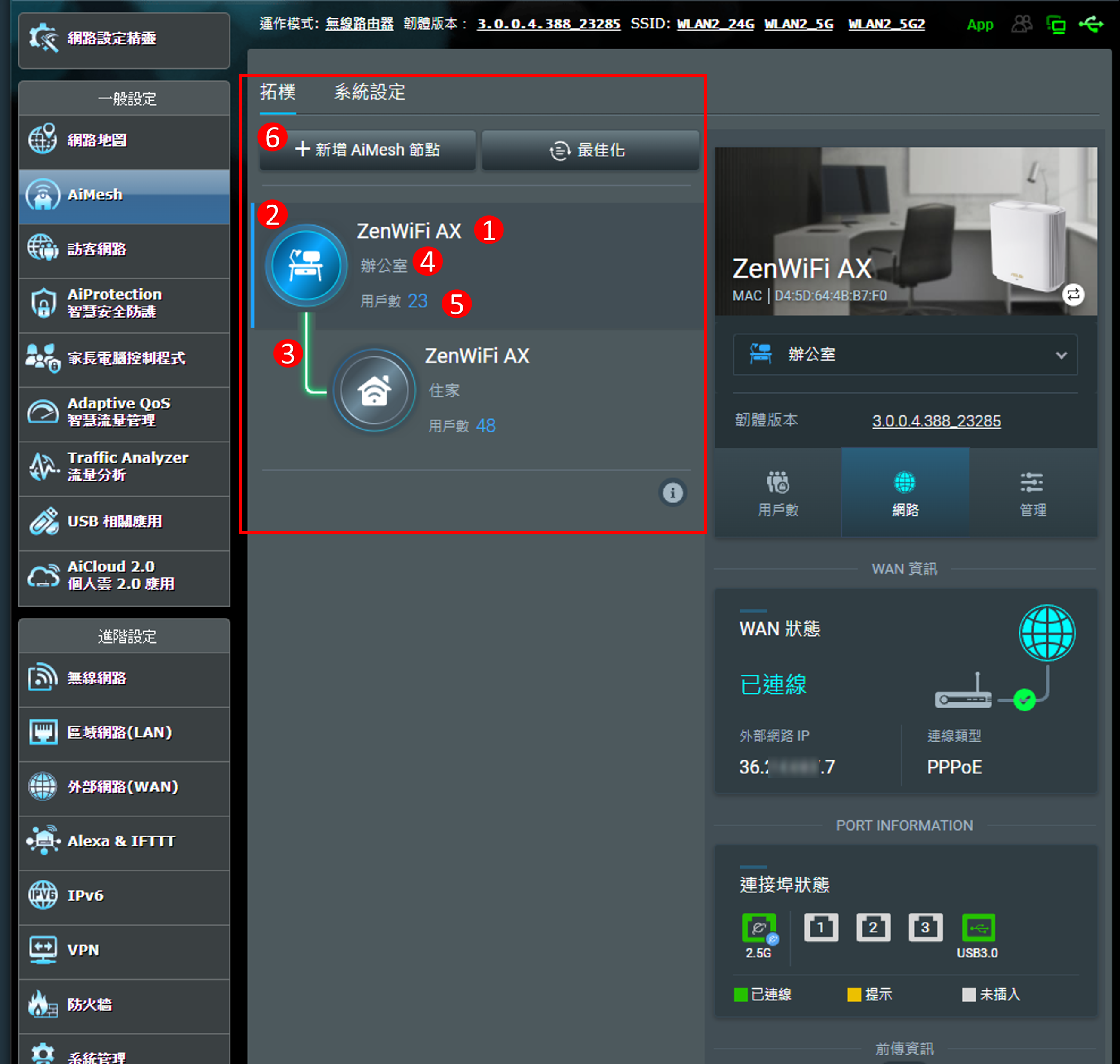
1. AiMesh裝置型號
2. AiMesh裝置擺放地點示意圖: 目前提供多種常用地點供使用者選擇,以方便辨識路由器的擺放位置
3. 節點至上行AiMesh裝置之連線品質 : 系統會自動為您偵測目前連線品質,詳細可參考下圖。
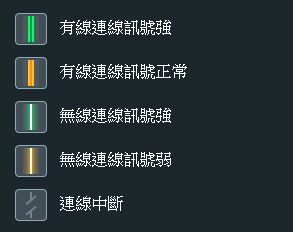
4. AiMesh裝置擺放地點: 目前提供多種常用地點供使用者選擇,以方便辨識路由器的擺放位置
5. 連線裝置數量: 顯示目前在線中的連線裝置數量
6. 新增AiMesh節點按鈕: 按下新增AiMesh 節點即可搜尋環境中可被加入的裝置
AiMesh 裝置資訊
點選拓譜圖中的其中一個AiMesh裝置後,畫面紅框的區塊會呈現其AiMesh裝置的系統資訊,包括您的AiMesh裝置型號、MAC位址、放置地點、韌體版本與上行AiMesh裝置的連線品質。
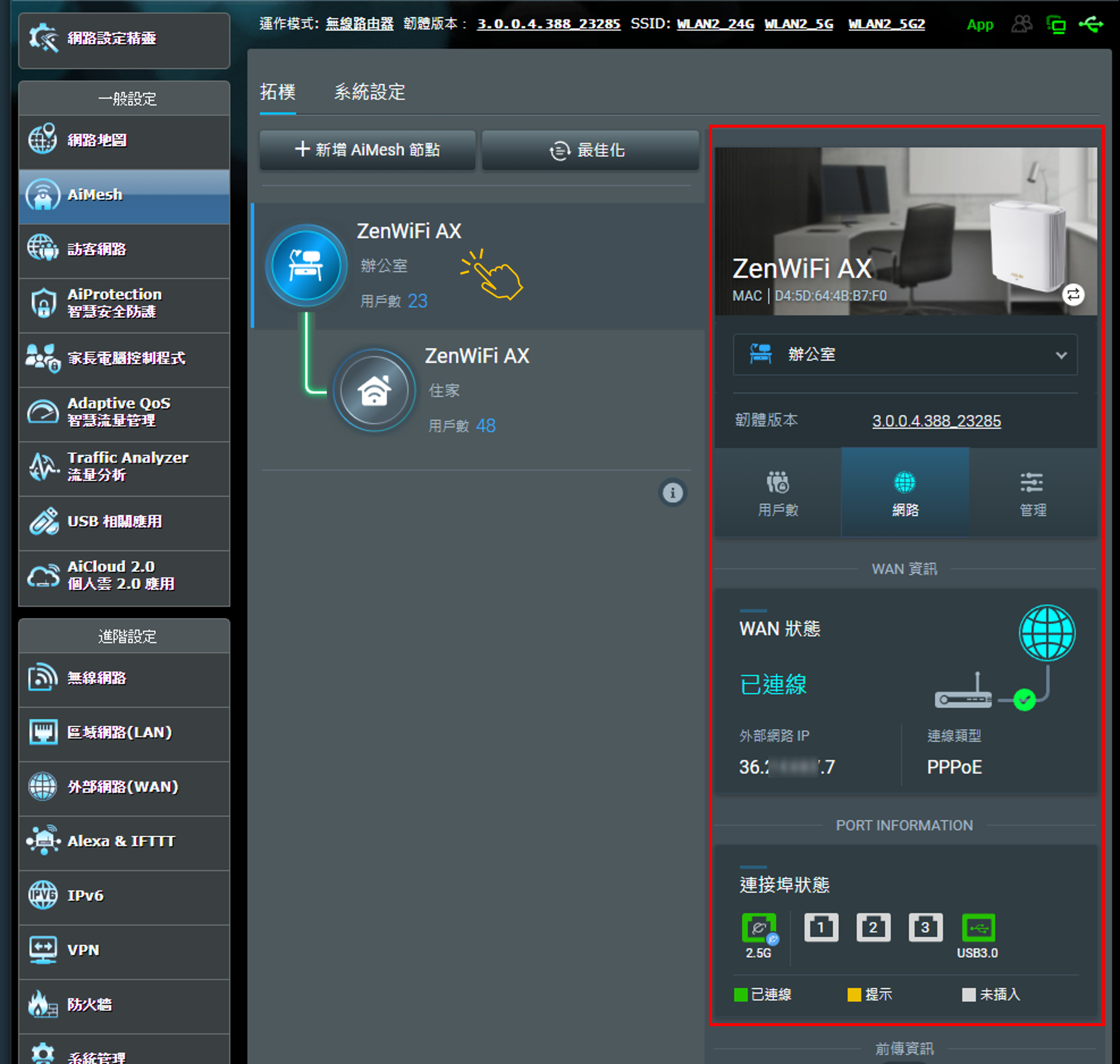
連線裝置
點選「用戶數」的標籤頁面後,會呈現您AiMesh裝置之線上用戶端列表以及詳細資訊。
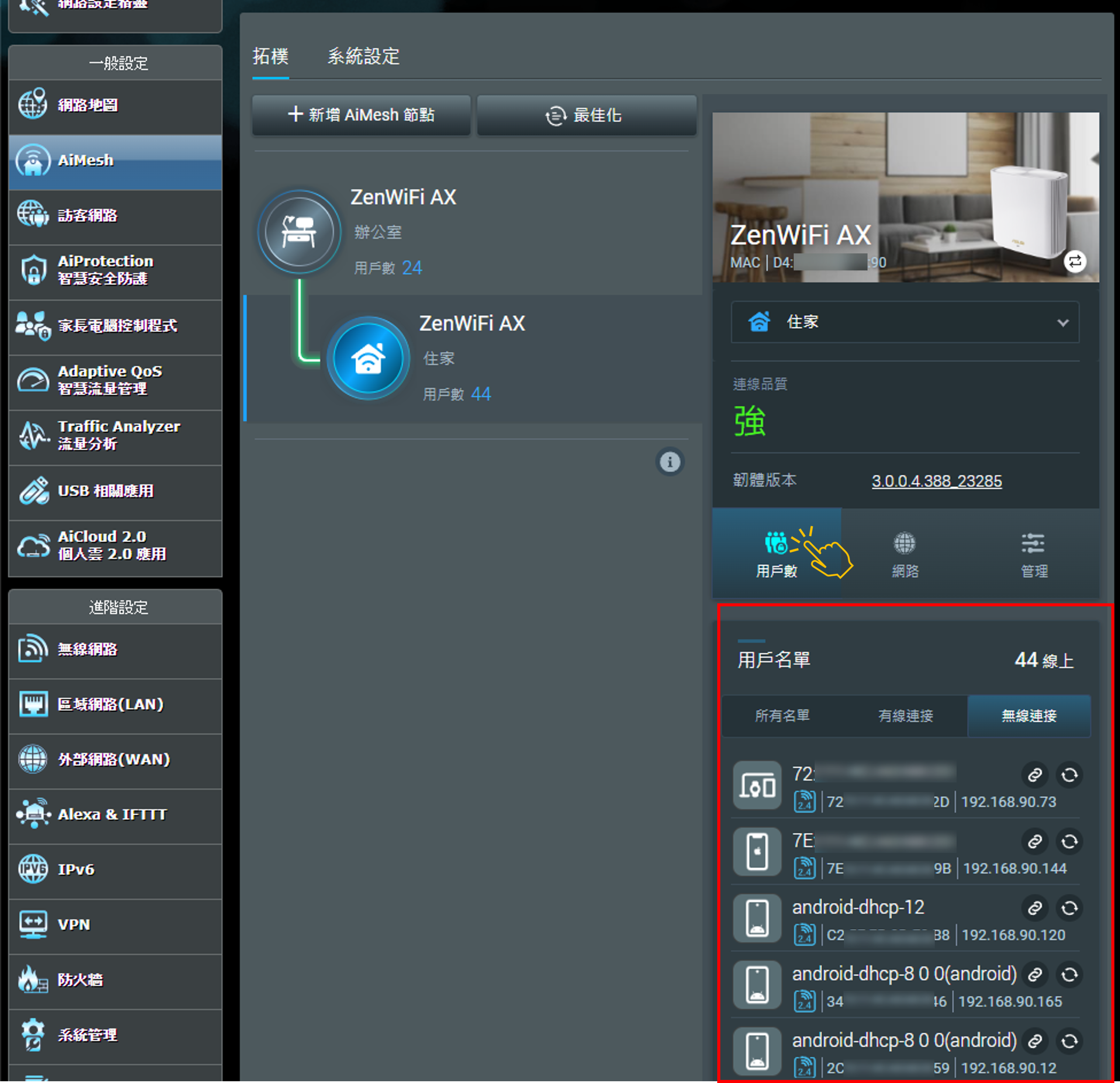
網路資訊
點選「網路」的標籤後,頁面會呈現您AiMesh 裝置的WAN 資訊、回傳(backhaul)與前傳(fronthaul)網路資訊。
*回傳(backhaul)網路: AiMesh路由器與節點連線所使用的網路
*前傳(fronthaul)網路: 一般裝置連線所使用的網路
- AiMesh路由器-網路資訊
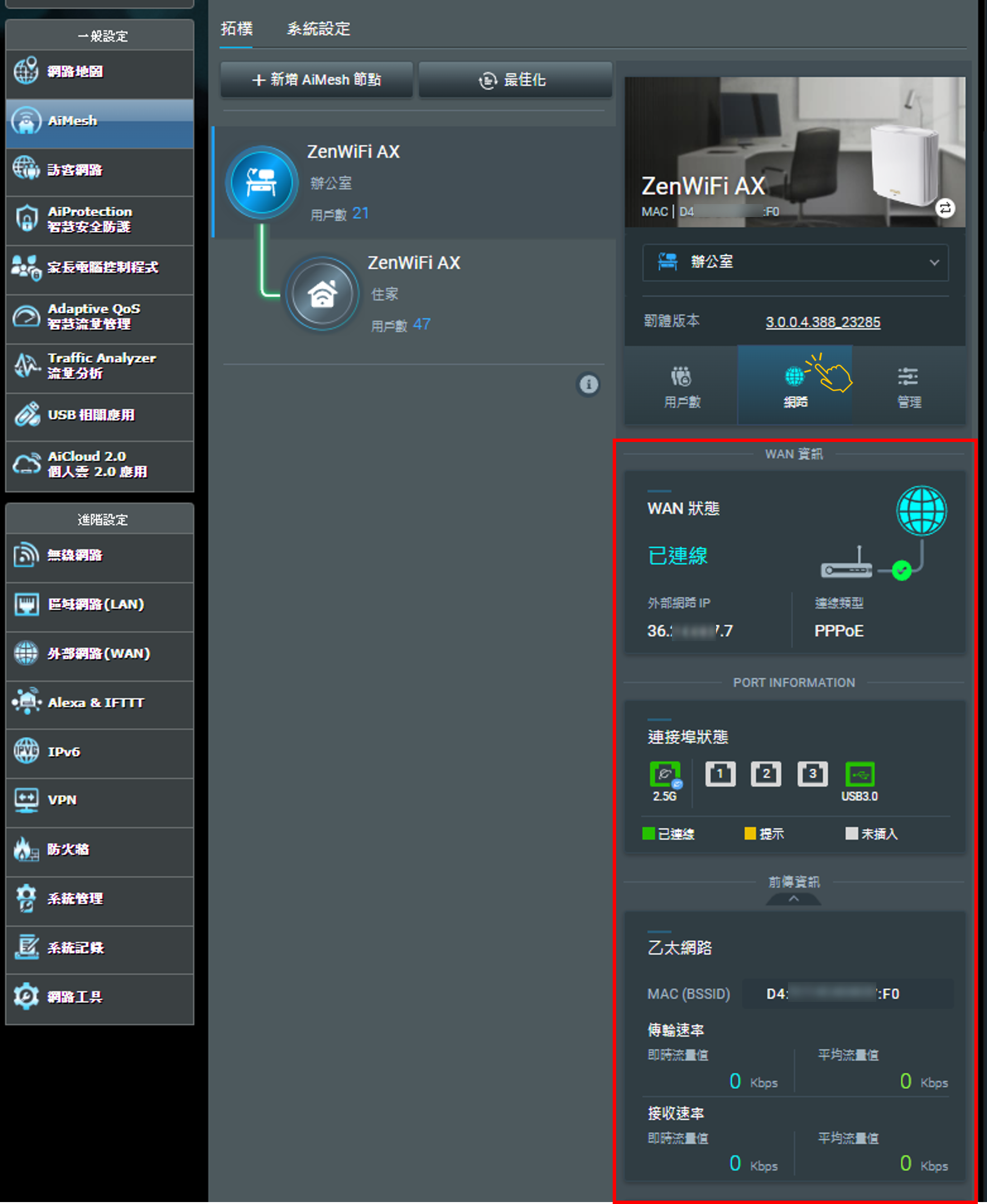
- AiMesh 節點-網路資訊
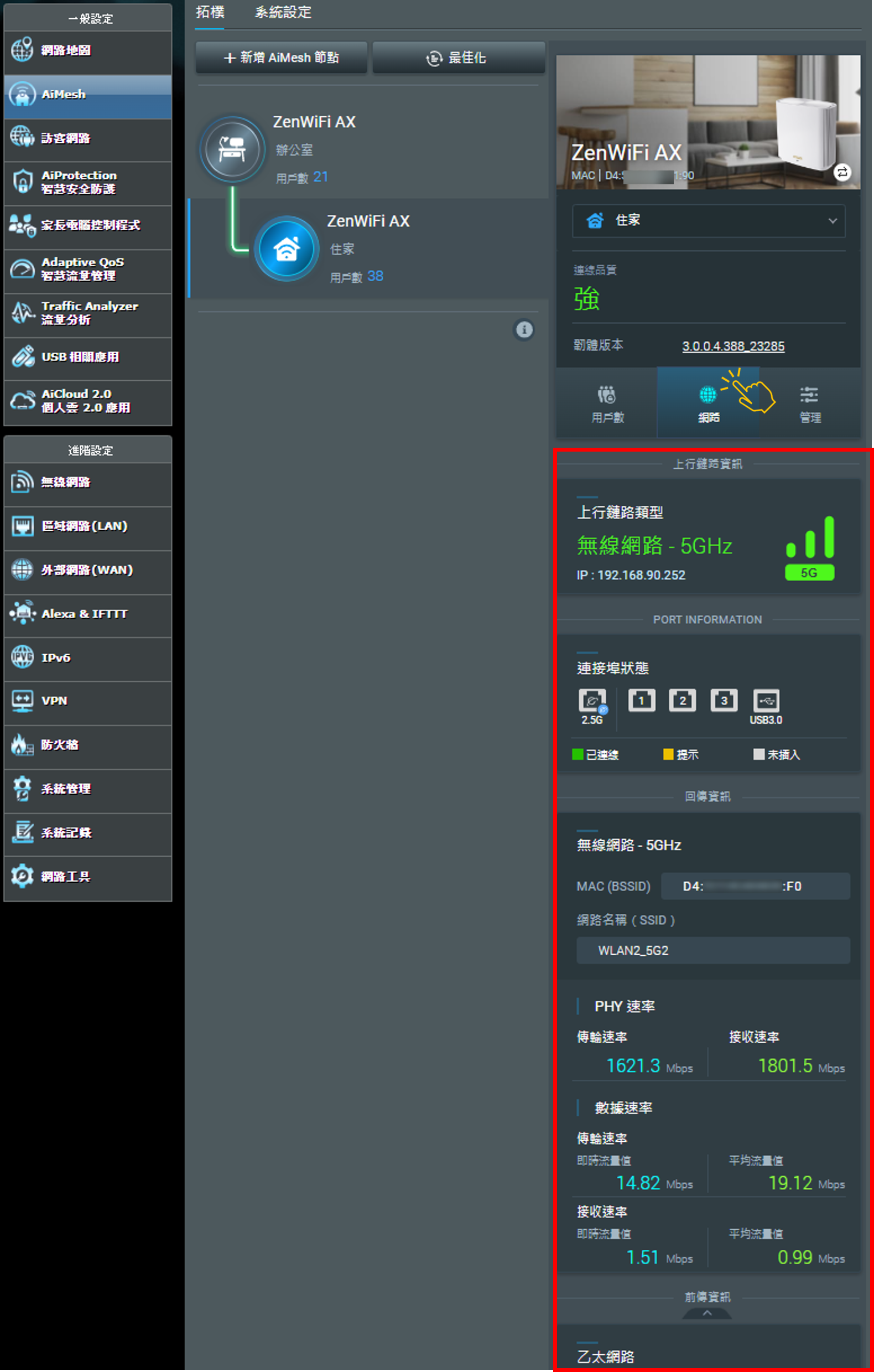
AiMesh 管理頁面
點選「管理」的標籤後,您可以針對此台AiMesh裝置做以下功能的控制,功能項目依照機種支援與否顯示
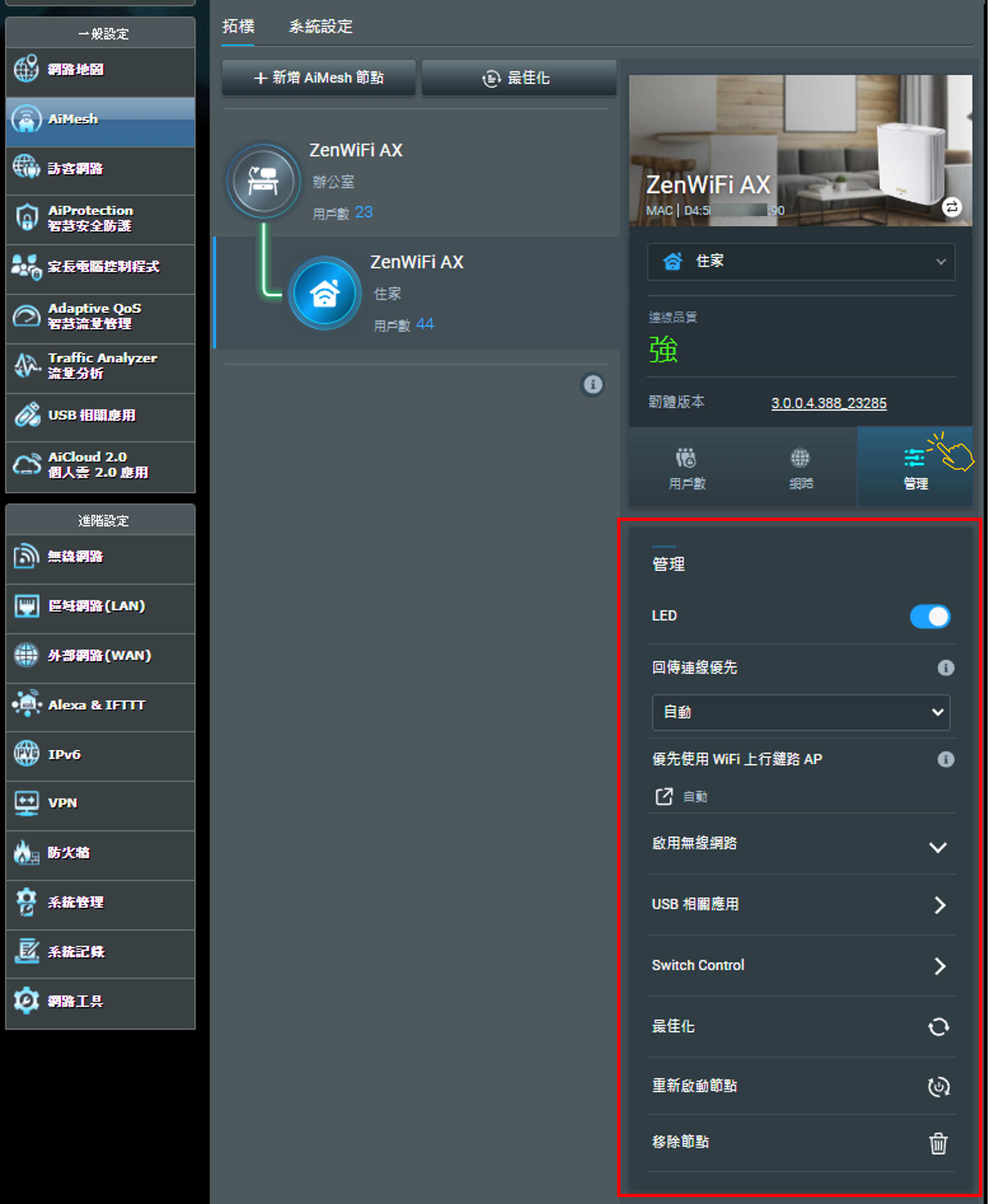
1. LED 燈調整開/關
2. AiMesh節點回傳連線優先權
- 自動: 系統會依照實際節點與上行AiMesh裝置間連線品質改變連接方式,有可能是有線或是無線連接
- 有線: 將節點與上行AiMesh裝置間的連線方式固定為有線連接
3. 啟用無線網路
4. AiMesh 節點 USB應用: 只有韌體版本為 3.0.0.4.386.xxxxx 以上的AiMesh 路由器和AiMesh節點可以支援使用以下的USB 功能
請注意所有AiMesh 路由器和AiMesh節點的韌體版本都需升級到 3.0.0.4.386.xxxxx 以上
支援使用的USB 功能
下載大師
媒體伺服器/ 網路方鄰共享Samba / FTP分享磁碟
Time Machine
注意:從 macOS 26 (Tahoe) 開始,Time Machine 不再支援在 USB 連接的儲存裝置上建立新的備份。然而,先前已設定的現有 Time Machine 磁碟機仍可相容,並可繼續用於備份與回復。
5. Switch control: 進入節點的 區域網路(LAN) > Switch control,可設定Jumbo Frame(預設為停用)
6. 最佳化節點和主路由器的連接
7. 重新啟動AiMesh節點
8. 移除AiMesh節點
如何取得(Utility / Firmware)?
您可以在華碩下載中心取得最新的軟體,手冊,驅動程式和韌體
如果您需要有關華碩下載中心的更多訊息,請參考此連結